糖心vlog:莱珂D819电采暖可编程分时段温控器使用说明书
此系列智能采暖温控器,具备周编程功能,每天可设置六个时段与对应的设定温度,并可选择人工控制或临时控制的运行模式。独特的远程操控功能,操作简便、节能环保,适用于电采暖的电热设备控制与水系统采暖的电驱动阀门控制。
技术参数:
电源电压:220VAC,50/60Hz 负载电流:3A/16A/20A/30A
自身功耗:<1W 感温元件:NTC
开关偏差:1℃(1~5℃可调) 控温范围:5~45℃(上限可调,45~95)

限温范围:5~60℃(外置传感器) 控温精度:±1℃
环境温度:-5-50℃ 防护等级:IP20
按键说明:
- 开关键:短按此键选择温控器开机或关机。
- 模式键:短按此键切换手动模式和编程模式。
- 时钟键:短按此键键进行时钟调节,调节顺序:分钟调整→小时调整→星期调整,按“时钟键”键切换下一个设置参数,闪烁提示要设置的参数,按“上、下键”进行参数调节,调节完毕后等待10秒自动保存。
- 上升键:增加设定温度或使其他参数值递增。
- 下降键:减小设定温度或使其他参数值递减糖心vlog在线观看。
功能说明:
手动模式:根据当前手动设置的温度控制加热设备。
编程模式:根据预先设置的起始时间和温度自动运行,编程模式共分6个起始时和对应的6个温度。
温度显示:显示温度。
联网标识:链接互联网。
按键锁:按键锁定状态,同时按“上、下键”5秒,锁定温控器,再同时按5秒以上解锁糖心vlog官网。糖心vlog入口
星期显示:显示星期。
加热标志:负载开始运行。
防冻标志:高级选项中开启防冻功能开启并进入防冻状态。
设置温度:显示设置温度。
分时段标识:6个时间段的图标。
一周编程模式参数设定:
开机状态下,同时长按“时钟键”和“开关键”5秒,进入周编程设定模式,调节顺序为:
周一第1时段定时时间调节→周一第1时段定时温度调节→…→周日第6时段时间调节→周日第6时段定时温度调节,每个参数设置好后按“ ”键切换到下一个参数设置,闪烁提示要设置的参数,按“ ”或“ ”进行调节,每次调节的幅度为15分钟,调节完毕后等待10秒钟自动保存。(详情见下附表,每个时段的起始时间不得大于下一时段的起始时间)
高级选项:
在关机状态下,同时按住“时钟键”和“开关键”5秒,进入高级选项设定模式,屏幕显示参数项和默认值,按“上、下键 ”进行参数调节,按“模式键”切换高级选项,调整完毕后按“开关键”保存。
Wifi连接说明及注意事项:
此项功能为选配,仅Wifi机型附带
1、手机所处无线网络信号良好并安装有“智能生活”应用软件;
2、首次连接时,温控器与手机必须同处于一个无线网络且信号良好;
3、一旦连接成功后温控器所处无线网络不得更换,否则需重新连接;手机可更换移动数据或其他无线网络,即只要手机有网,就可登录APP进行远程控制。
链接说明:
1、打开手机“应用商店”等,搜索“智能生活”。
2、依照指示安装“智能生活”应用软件
3、如图,打开“智能生活”,依照指示创建新账户并进行登录
4、如图,点击“添加设备”或右上角的“ + ”来添加设备
5、如图⑤,点击左侧的“小家电”,下拉选择“温控器(Wi-Fi)”选项,(此项切勿选错,否则无法成功连接)
6、如图,同时长按温控器的“模式键”和“上键”键,直至显示屏上“无线联网图标”闪烁,再点击“确认指示灯在快闪”
7、如图, 确保手机和温控器所处的无线网络信号良好,输入当前手机连接的WiFi密码,点击“确认”进行连接.
8、如图,耐心等待,手机将自动与温控器进行连接。
9、连接成功后点击“完成”,如未成功连接则重复上述操作,或退出APP、无线网再重新登录,最后尝试断开供电再重新供电,直至连接成功。
10、如图,连接成功,选择设备,进入操作界面。
接线图
警告:
- 接线需要按照电气接线图正确接线,接线图位于产品背面,切勿使水、泥浆等杂质进入温控器内,否则将会造成器件损坏!
- 非专业人员不能安装此温控器。
糖心vlog官网 糖心vlog入口


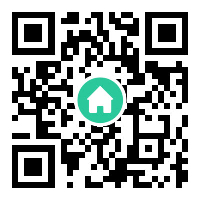
 微信二维码
微信二维码